4 - 위젯 추가: 연결된 속성 표시하기
이 내용은 learn.palantir.com ↗에서도 확인할 수 있으며, 접근성을 위해 여기에 제공됩니다.
📖 작업 소개
일부 위젯은 온톨로지를 가로질러 데이터에 접근하고, 보고 있는 오브젝트에 간접적으로 연결된 오브젝트의 데이터를 가져올 수 있습니다. 속성 카드는 그러한 위젯 중 하나입니다.
비행 경보와 관련된 지연의 성격에 대한 간단한 통계를 표시하려고 하는데, 해당 데이터는 비행 경보가 아닌 [Example Data] Delay 오브젝트 유형에 포함되어 있습니다. 아래 Data Lineage 그래프에서 보여지듯이, 지연 오브젝트 유형은 비행 경보 오브젝트와 간접적으로 연결되어 있습니다.
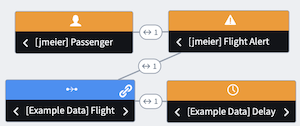
🔨 작업 지시사항
-
이전 작업에서 추가한 속성 카드 위젯 아래에서 ➕ 위젯 추가를 선택합니다.
-
창 상단의 검색창을 사용하여 Property Cards 위젯을 찾고 ⊕ 추가합니다.
-
속성 카드 구성 패널 상단에서 새 카드 추가를 선택하고 이전 작업에서와 같이 카드 구성 창을 엽니다.
-
⊕ 링크 확장을 선택하고, 링크 선택 드롭다운에서
[Example Data] Flight를 선택합니다. 이것은 비행 경보와 연결된 유일한 오브젝트 유형인데, 이를 통해 단일 비집계 속성을 가져올 수 있습니다.승객 오브젝트 유형도 비행 경보와 연결되어 있지만, 이는 오브젝트 세트(하나의 경보에서 여러 승객)이므로 카드 상단의 집계 옵션을 선택하지 않는 한 접근할 수 없습니다.
-
다시 한 번 ⊕ 링크 확장을 선택하고, 링크 선택 드롭다운 메뉴에서
[Example Data] Delay를 선택합니다. -
속성 섹션에서
Dep Delay값을 선택합니다. -
속성 카드 구성 관련 문서의 힌트를 사용하여 다음을 수행합니다.
- 동일한 위젯에서, 이 비행에 대한 항공사 캐리어를 표시하는 새 카드를 추가합니다(힌트:
Carrier Name속성은[Example Data] Flight오브젝트 유형에 있습니다). - 위젯의 열 수를
2로 설정하여 카드가 나란히 표시됩니다. - 출발 지연 카드에서 Local Numeric Formatting을 분으로 표시하도록 설정합니다(Base type = Standard Unit; 세부 유형 = 분, 힌트: 출발 지연 카드만 편집하려면 카드를 선택한 다음 숫자 서식을 편집합니다).
- 두 카드에 아이콘(예:
시간또는비행기)을 추가하여 미학을 개선합니다. - 편집이 완료되면 저장 및 게시합니다.
- 동일한 위젯에서, 이 비행에 대한 항공사 캐리어를 표시하는 새 카드를 추가합니다(힌트: